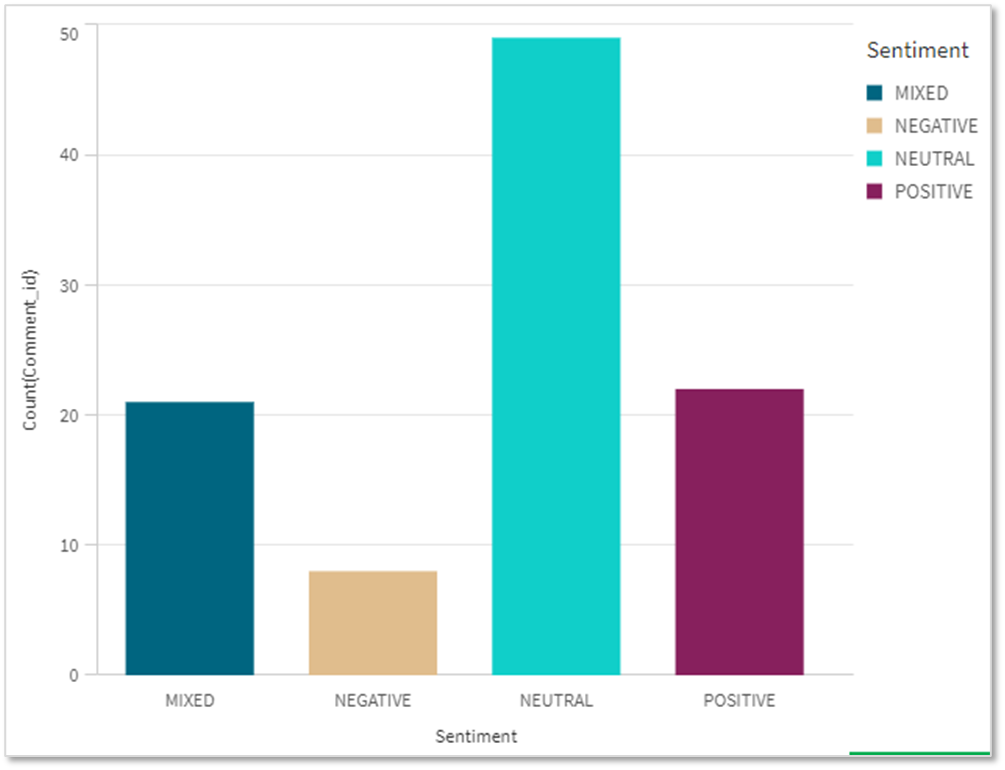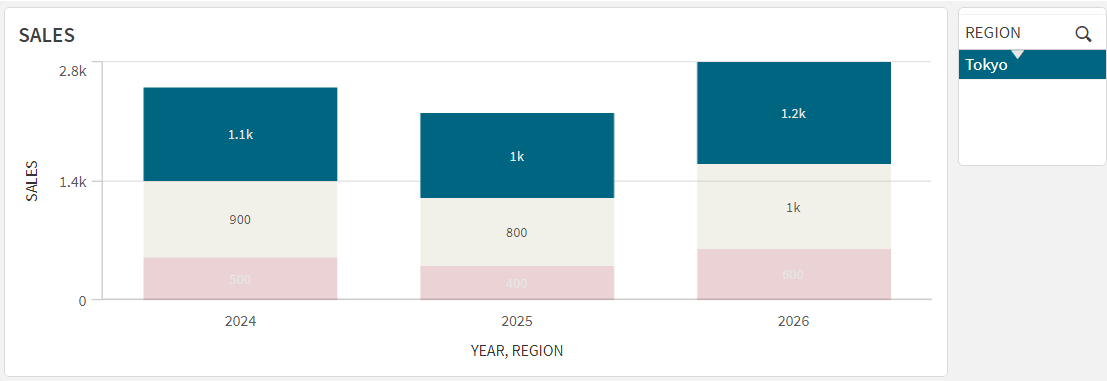目次
はじめに
Qlik Senseにて、取り込んだデータのNullのデータ部分を、「データがない(例:売上がない商品)」という観点で分析項目に追加したいということはありませんか?
データ取り込み時にNullの値のデータを置換してからデータ分析を行うことで、Nullの値を分析項目としてデータ分析を行うことが可能となります。
本記事ではデータマネージャーとデータロードエディタでNullを置換する方法をご紹介いたします。
Nullの表示と置換後の比較
テーブルチャートにデータを表示すると、Nullは「-」と表示されます。4月から12月までの「売上金額」はNullのため、選択することができません。
- 置き替え前のテーブル

Nullは別の値として取り込むことで、選択できるようになります。
- Nullを0に置換したテーブル

- 0(売上がないレコード)を選択できる

データマネージャー編
データマネージャーでは、「置換」メニューより操作を行います。例として、「売上金額」のNullを0に置き換えます。
<手順>
①データマネージャーを開きます。
②任意のテーブルを選択します。(今回は「売上明細」を選択)
③[このテーブルを編集](鉛筆アイコン)をクリックします。

④置換対象の項目(今回は「売上金額」)を選択し、画面下の[置換]タブを開きます。
⑤[ユニーク値]から「-(NULL)」を選択して、[置換値]に任意の値(例:0)を入力します。
⑥[置換]ボタンをクリックします。
⑦[データのロード]ボタンをクリックします。

Nullが0に置換され、分析項目として扱えるようになります。

データロードエディタ編
スクリプトでは、変数「NullValue」と「NullAsValue」「NullAsNull」ステートメントを使用し、Nullを置換します。
- スクリプト記述例
---------------------------------------------------
SET NullValue='0';
NullAsValue 売上金額;
LOAD
年,
月,
売上予定金額,
売上金額
FROM [lib://MBO/売上明細.xlsx]
(ooxml, embedded labels, table is 売上明細);
NullAsNull 売上金額;
---------------------------------------------------
- 解説
変数「NullValue」はNull値の置換後の値を格納します。
今回はNullを"0"に置換するため、変数内の値を"0"とします。
「NullAsValue」ステートメントにて、置換対象の項目名を指定します。「NullAsValue」に複数項目を指定する場合はカンマ区切り、全項目を指定する場合は「*」(ワイルドカード)を使用します。
記述例1) NullAsValue 売上予定金額,売上金額;
記述例2) NullAsValue *;
「NullAsNull」ステートメントにて、スクリプトの途中でNullの置換処理を解除します。記述方法は「NullAsValue」と同じです。
記述例1) NullAsNull 売上予定金額,売上金額;
記述例2) NullAsNull *;
さいごに
今回は変数「NullValue」、「NullAsValue」「NullAsNull」ステートメントを使用し、Nullを値に置換する方法をご紹介いたしました。
データマネージャーとデータロードエディタのどちらからも取り込めるようそれぞれ解説を記載しておりますので、Nullの置換が必要な場合にご利用ください。